Sepertinya cara melihat password Wifi di laptop Windows 11 masih belum banyak yang mengetahui, sebab volume pencariannya selalu banyak.
Tapi memang secara fakta adalah Windows 11 termasuk yang paling baru, jadi wajar saja jika pengguna barunya banyak.
Pasti di luaran sana masih ada yang baru upgrade Windows, makanya jadi belum ngerti banyak akan informasi tentang Win 11. Termasuk kamu kan?
Kamu tidak perlu khawatir akan hal itu, sebab pada kesempatan kali ini, admin akan membahas mengenai itu secara tuntas khusus buat Anda.
Cara Melihat Password Wifi Di Laptop Windows 11
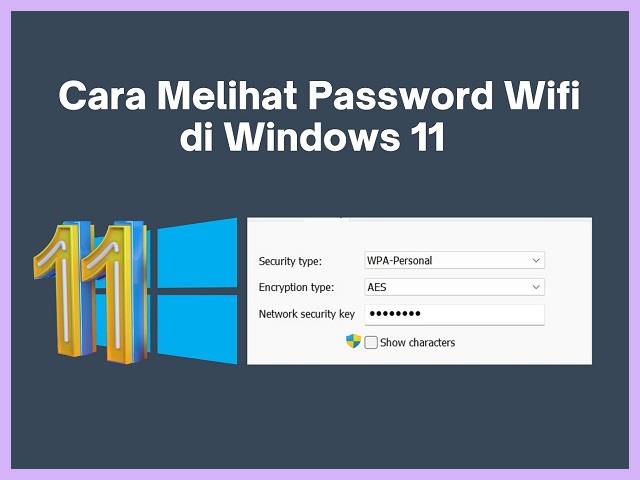
Wifi adalah salah satu cara bagi pengguna untuk bisa mengakses internet. Sebenarnya ada banyak pilihannya.
Baca juga: 3+ Cara Menyalakan Keyboard Laptop Lenovo Terbaru
Namun yang saat ini populer untuk masyarakat gunakan adalah Wifi. Dan bahkan admin sendiri juga menggunakan layanan tersebut untuk sambung menyambung.
Cuma yang jadi masalah adalah biasanya kan Wifi Hotspot itu terprotect. Dan protectnya itu pakai password.
Jadi kira kira letak pengaturan passwornya dimana yah?
Nah untuk melihat pengaturan password dan menemukan kombinasi angka huruf terkininya, maka silahkan lihat informasi di bawah.
Cara Melihat Password Wifi Di Laptop Windows 11 Lewat Control Panel
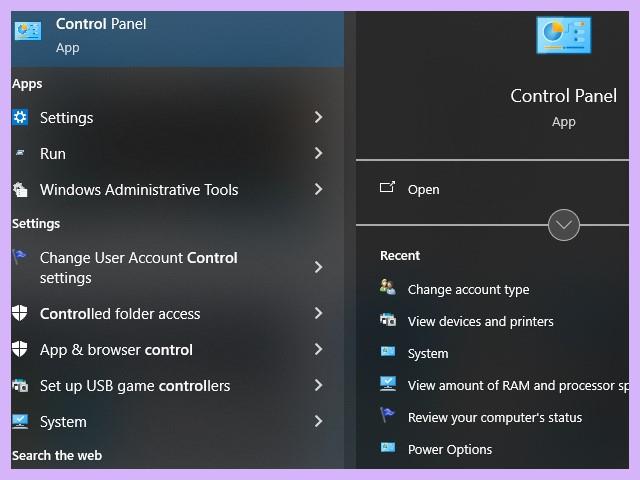
Untuk informasi yang pertama adalah melihat password Wifi melalui layanan Control Panel.
Baca juga: 7 Penyebab Laptop Mati Sendiri Yang Umum Terjadi
Sesuai dengan namanya, layanan ini memang berisi berbagai macam panel yang mengarah ke pengaturan. Lalu salah satunya adalah pengaturan Wifi.
Jadi bagi siapa saja yang ingin melihat password WIfi, maka silahkan lewat sini saja. Cuma yang jadi pertanyaan, kamu tahu letaknya dimana gak?
Kalau gak tau, silahkan ikuti cara melihat informasi password wifi di laptop Windows 11 yang benar:
- Hidupkan laptop yang mau kau lihat password Wifi-nya
- Tunggu sampai booting selesai
- Kemudian Klik Starts dan cari “Control Panel”
- Klik pada hasil pencarian tersebut
- Pilih layanan “Network And Internet”
- Lalu lanjutkan ke ” Network And Sharing Center”
- Pilih nama jaringan Wifi yang akan dilihat passwordnya
- Klik pada Properti Nirkabel dan pilih yang Keamanan
- Silahkan lihat kata sandinya
- Jika diperlukan, catatlah
- Close untuk keluar dari jendela pop up
Baca juga: 3 Cara Reset Laptop Asus Windows 10, 8, dan 7 Terbaru
Nah itu dia proses yang harus kalian lalui saat mau mengetahui sebuah password di laptop.
Silahkan bagikan kepada teman yang mau ikutan nimbrung Wifi.
Dan sebagai saran, gantilah secara rutin agar Wifi Anda tidak digunakan oleh sembarangan orang. Kan ada kemungkinan nanti teman kamu bawa temen temen yang lain.
Jadi gantilah secara rutin sebagai bentuk pemeliharaan keamanaan jaringan Wifi.
Cara Melihat Password Wifi Di Laptop Windows 11 Via CMD
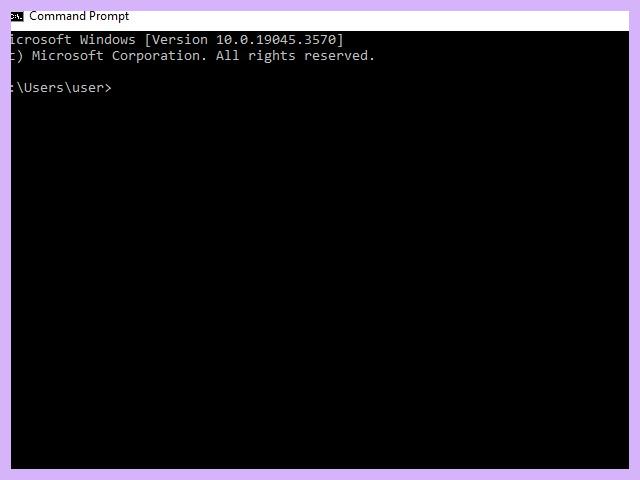
Tahukah kamu, selain melalui tampilan GUI Control panel, bagi yang suka coding juga bisa memanfaatkan command prompt sebagai media dalam melihat password.
Baca juga: 3 Cara Mengembalikan Data Yg Terhapus Di Laptop
Dan sebagaimana mestinya, maka yang kalian butuhkan adalah prompt-nya.
Tanpa punya itu, maka tentu tidak bisa. Jadi bagi yang belum tahu, silahkan lihat tata cara melihat password Wifi di laptop Windows 11 Via CMD:
- Tekan Tombol Windows dan ketik keyword “CMD”
- Kemudian tekan “Enter” di keyboard
- Setelah CMD terbuka, ketik prompt “netsh wlan show profile” (tanpa tanda kutip) dan “Enter”
- Perhatikan sejumlah profil jaringan atau WiFi yang tertulis di CMD
- Pilih nama WiFi yang ingin Anda lihat password-nya
- Lalu masukan kode berikut: netsh wlan show profile name=”Nama WiFi” key=clear
- Yang di dalam tanda petik, ganti dengan nama Wifi yang akan kamu lihat
- Misalkan jadi “situshp”
- Setelah di enter, kamu akan bisa melihat password WiFi yang tersimpan dengan memerhatikan text informasi pada bagian “Key Content”
- Jika yang terlihat adalah “11situshp11” maka artinya adalah kata 11situshp11 adalah password yang selama ini sedang kalian cari cari
- Silahkan close kalau merasa sudah cukup dan ingin keluar daric md
Apakah kalian berhasil mengikuti? Semoga berhasil yah.
Cara Melihat Password Wifi di laptop Windows 11 Via Settings
Tentunya selain metode diatas, ada cara lain yang bisa kalian coba. Yaitu menggunakan menu Settings.
Baca juga: 7+ Cara Menyalakan Lampu Keyboard Laptop Lenovo Ideapad 330
Kalau misalkan kalian mau mencoba tutorial ini, silahkan ikuti cara melihat password Wifi di laptop Windows 11 yang satu ini.
- Tekan tombol Windows yang di keyboard
- Ketik Settings dan Enter
- Kemudian pilih Network And Internet
- Silahkan Arahkan ke Tab “Wifi”
- Kemudian klik “Kelola jaringan yang dikenal” di bawah daftar jaringan yang tersedia
- Silahkan pilih jaringan WiFi yang ingin Anda lihat
- Lalu klik “Lihat kunci keamanan WiFi” untuk melihatnya
Nah itu dia password yang kalian cari. Silahkan gunakan sebagaimana yang sudah kamu rencanakan.
Dan untuk ketiga mode cara melihat password wifi di laptop Windows 11 di atas, boleh kalian pilih sesuai sama keadaan yang kalian miliki.
Intinya yang penting bisa melihat password wifinya. Semoga membantu yah kawan.











